
Comment modifier ou supprimer la signature des mails sur l’iPhone ou l’iPad

1. Introduction
2. Étapes à suivre
3. A lire également
Introduction:
Les signatures « Envoyé depuis mon iPad » ou « Envoyé depuis mon iPhone » sont ajoutées par défaut dans iOS Mail. Cependant, certaines personnes préfèrent afficher d’autres signatures, telles que le nom de l'expéditeur et les informations de contact supplémentaires. Voici comment supprimer ou modifier votre signature de courrier électronique. Cette astuce vous permettra de modifier votre signature dans les e-mails de Gmail, Yahoo et Outlook envoyés par iPhone ou iPad ainsi que votre compte Apple iCloud.
Étapes à suivre:
1. Pour modifier la signature de l'email de votre iPhone, accédez à Réglages > Mail > Contacts > Calendrier
2. Ensuite sélectionnez Signature.

3. Supprimez la signature existante en appuyant sur "Effacer" et remplacez-la en saisissant votre nouvelle signature.
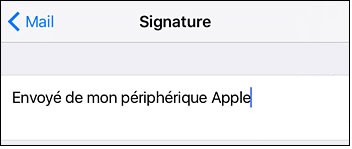
4. Validez la modification faite en cliquant sur la flèche Mail, en haut à gauche pour valider.
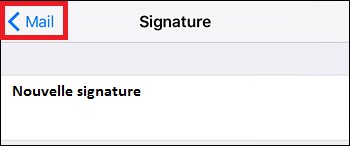
Si vous souhaitez simplement supprimer la signature qui existe par défaut, il suffit de valider en revenant sur Mail après avoir supprimer le texte existant.
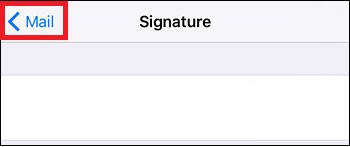
Maintenant, quittez Réglages. Chaque fois qu'un nouveau message sera composé, envoyé ou répondu, l'iPhone ne reliera plus le message « Envoyé de mon iPhone » avec tous les mails.
Cela peut être réactivé à tout moment en accédant sur Réglages, mais vous pouvez également personnaliser la signature du courrier si vous le souhaitez.
A lire également
Comment supprimer les programmes installés par défaut par Windows 10
Comment Activer le mode Economie d'énergie sous Windows 7 ou Windows 8.1








